Podizanje uređaja tako što ćete uz Windows žižu interesovanja prikazati prelepe slike iz čitavog sveta ili omiljene uspomene uz prilagođenu fotografiju ili dinamičku projekciju slajdova kao pozadinu zaključanog ekrana.
Budite informisani i efikasni uz dinamičke ispravke koje prenose obaveštenja o vremenu, finansijama, sportu, saobraćaju i obaveštenjima aplikacija direktno na zaključani ekran. Zamislite da se pripremite za dan pomoću prognoze ili da ostanete ispred promena na berzi, sve to bez otključavanja uređaja. To je savršen spoj personalizacije i praktičnosti, skrojenih samo za vas.
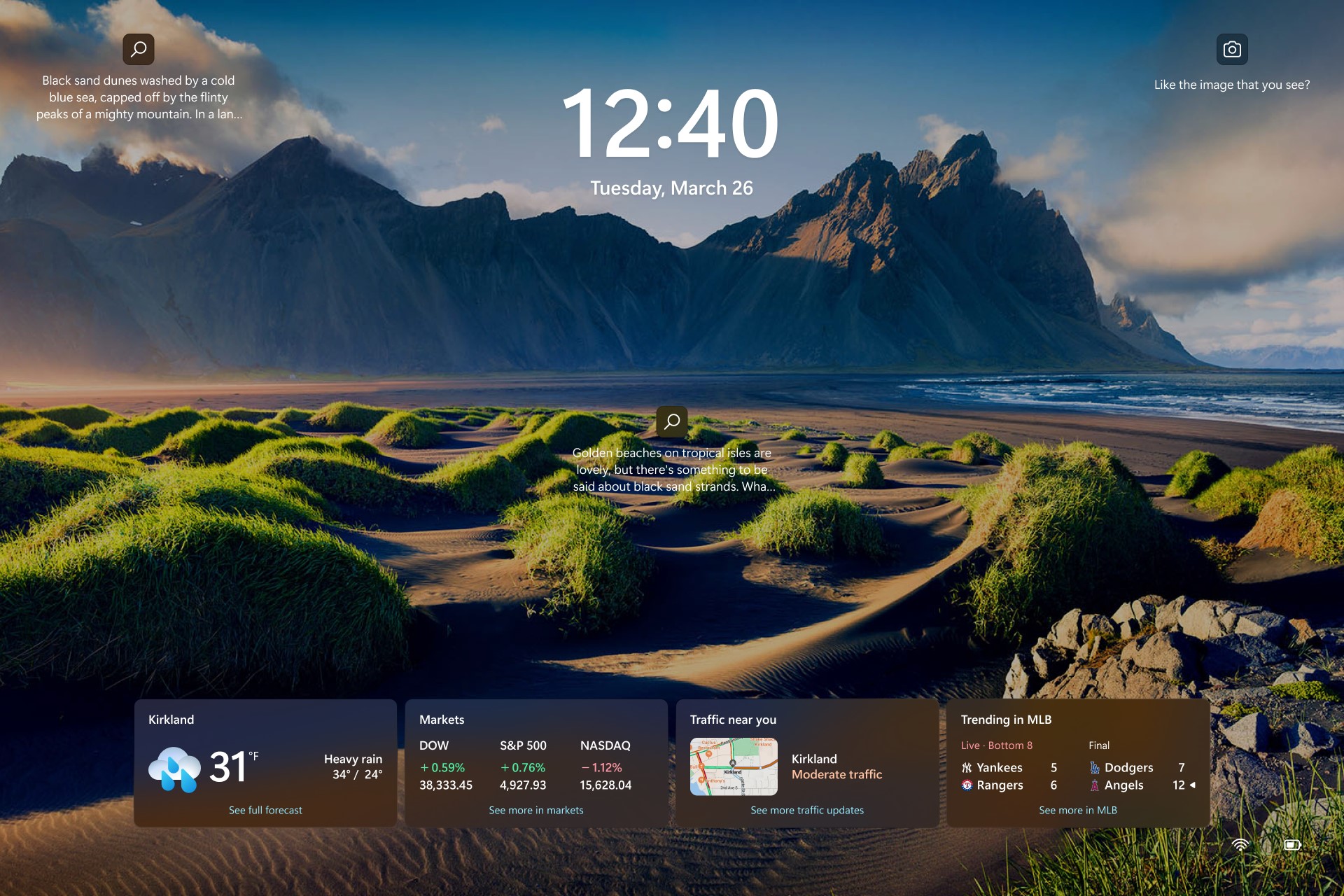
Prilagođavanje slike zaključanog ekrana
-
Izaberite stavku > postavke .
-
Izaberite stavku Personalizacija > zaključani ekran.
-
Izaberite listu za Personalizovanje zaključanog ekrana, a zatim uradite nešto od sledećeg:
-
Izaberite Windows u žiži interesovanja za prelepu fotografiju koja se automatski prikazuje. Windows Spotlight se svakodnevno ažurira slikama iz sveta, a takođe prikazuje savete i trikove za na najbolji način u operativnom sistemu Windows.
-
Napomena: Ako ne vidite ovu opciju, to se možda dešava zato što upravlja vašom organizacijom. Obratite se administratoru sistema za više informacija.
Ako ne vidite Sliku u žiži interesovanja kada se prijavljujete, izaberite stavku Pokreni > Postavke > Personalizacija > zaključani ekran. Proverite da li je uključen preklopnik za opciju Prikaži sliku pozadine zaključanog ekrana na ekranu za prijavljivanje.
-
-
Izaberite stavku Slika, a zatim izaberite nedavno korišćenu sliku ili izaberite stavku Pregledaj fotografije, izaberite fotografiju koju želite da koristite i izaberite stavku Odaberi sliku.
-
Izaberite Projekcija slajdova, a zatim izaberite stavku Potraži, izaberite fasciklu koju želite da koristite i izaberite stavku Odaberi ovu fasciklu. Ako vidite navedene fascikle koje ne želite da uključite u projekciju slajdova, izaberite stavku Ukloni pored te fascikle.
-
Savet: Da biste testirali da li zaključani ekran ispravno funkcioniše. Pritisnite taster sa Windows logotipom + L da biste zaključali uređaj. Izabrana pozadina bi trebalo da se pojavi na zaključanom ekranu.
Prilagođavanje statusa zaključanog ekrana
-
Izaberite stavku > postavke .
-
Izaberite stavku Personalizacija > zaključani ekran.
-
Izaberite listu za status zaključanog ekrana i izaberite aplikaciju koja može da prikaže detaljan status na zaključanom ekranu. Takođe možete da izaberete Stavku Nijedno ako ne želite da vidite detaljan status na zaključanom ekranu.
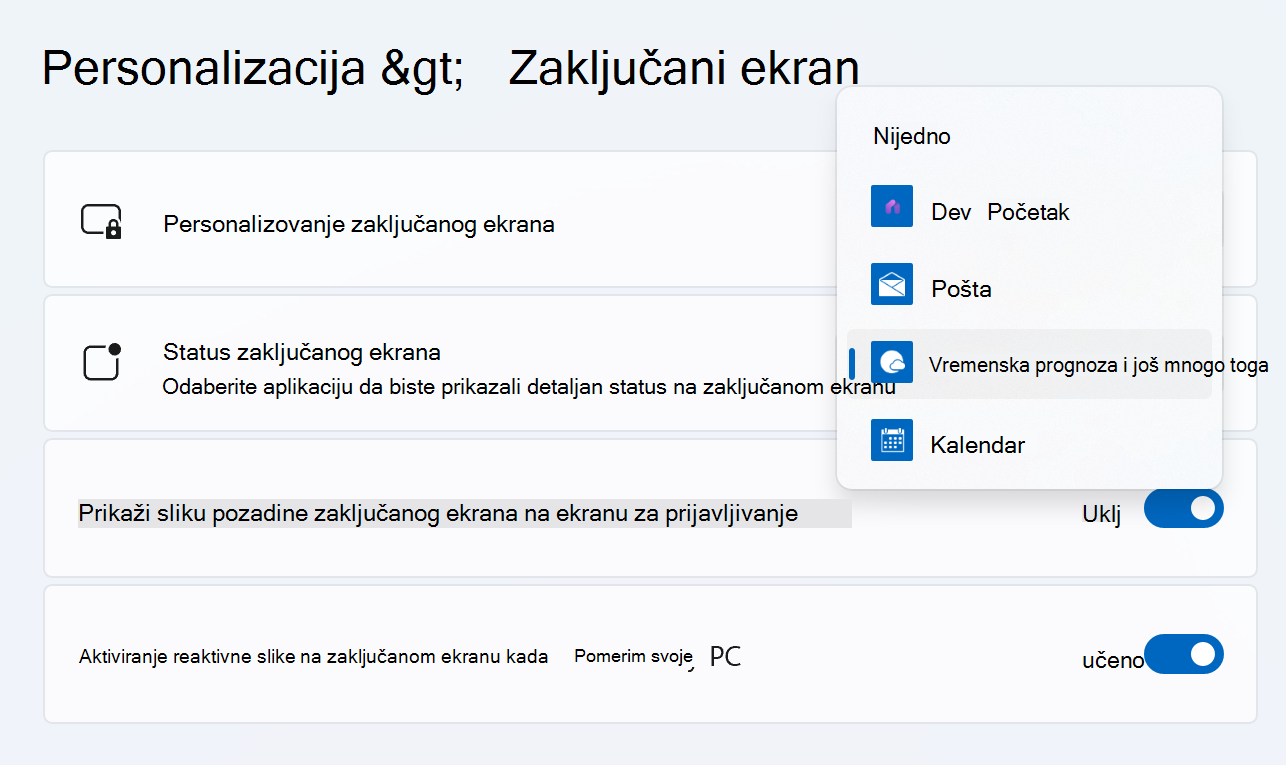
Napomena: Status zaključanog ekrana biće dostupan kada zaključate ekran bez obzira na to koju opciju personalizacije izaberete (Windows spotlight, Picture ili Slideshow).
Vremenska prognoza i još mnogo toga na zaključanom ekranu
Poboljšajte zaključani ekran tako što ćete izabrati vremensku prognozu i još mnogo toga kao detaljan status zaključanog ekrana. To donosi dinamične vremenske uslove, finansije, sport i saobraćajne kartice na zaključani ekran.
Za više detalja jednostavno dodirnite bilo koju karticu, prijavite se i prikažite sve detalje u pregledaču Microsoft Edge ili kliknite na nju.
Vreme i više iskustva se postepeno objavljuje korisnicima. Kada on bude dostupan na uređaju, videćete dodatne kartice na zaključanom ekranu. U zavisnosti od regiona, možda ćete videti različite kartice. Ako vremensku prognozu vidite samo kao opciju za detaljan status, videćete samo vremensku karticu, a još niste dobili ovu ispravku.
Da biste dobili vremensku prognozu i još mnogo toga na uređaju, proverite da li ste instalirali najnovije preporučene ispravke za Windows. Da biste ručno proverili da li postoje ispravke, izaberite stavku > Postavke > Windows Update > Da li postoje ispravke.
-
Vremenska prognoza i više iskustva zahtevaju uređaj sa Windows 11 verzije 23H2 ili novije verzije.
-
Vaša organizacija može onemogućiti vremensku prognozu i više iskustva.
Najčešća pitanja
Trenutno ne možete da odaberete pojedinačne kartice koje se pojavljuju na zaključanom ekranu za vremensku prognozu i više iskustva . Alternativnu aplikaciju možete da odaberete da biste prikazali detaljan status sa početnog ekrana > Postavke > Personalizacija > Zaključani ekran ili izaberite stavku Nijedno ako ne želite da vidite detaljan status na zaključanom ekranu.
Jedinica za vremensku prognozu se određuje na osnovu jedinice koja se koristi na vašoj lokaciji. Da biste promenili jedinicu vremenske prognoze, pokrenite vidžete, kliknite na meni sa 3 tačke na kartici vremenske prognoze i izaberite željenu jedinicu.
Ako izaberete vremensku prognozu i više iskustva, dobijate održavane sportove, vremenske uslove, finansije i sadržaj saobraćaja na osnovu vaših regiona i jezičkih postavki.
-
Da biste promenili lokaciju, pokrenite vidžete, kliknite na strelicu pored svoje lokacije na kartici vremenske prognoze i izaberite stavku Upravljanje lokacijama.
-
Da biste promenili jezik, idite na početni ekran > Postavke > Vreme & jezik > region & jezika. Izaberite jezik prikaza operativnog sistema Windows. Možete da dodate i dodatne jezike koje želite tako što ćete kliknuti na dugme Dodaj jezik u okviru Željeni jezici.
-
Da biste promenili region, idite na početni ekran > Postavke > vreme & jezika > region & jezika. Izaberite željeni region sa liste regiona u okviru padajuće liste Zemlja ili region .
Vremenska prognoza i još mnogo toga na zaključanom ekranu mogu da skroje sadržaj na osnovu procene lokacije kako bi vam pružile najkontektičniji utisak pri radu. Procena lokacije može da potiče iz Windows usluge lokacije ako je omogućena, u suprotnom može ponovo da se vrati na korišćenje IP adrese internet veze.
Obavestite nas šta vam se dopada, podelite svoje ideje i ponudite predloge o tome kako da poboljšate utisak pri radu putem čvorišta za povratne informacije (idite na stavku Okruženje radne površine >zaključani ekran).
Srodne teme
Podizanje uređaja tako što ćete uz Windows žižu interesovanja prikazati prelepe slike iz čitavog sveta ili omiljene uspomene uz prilagođenu fotografiju ili dinamičku projekciju slajdova kao pozadinu zaključanog ekrana.
Budite informisani i efikasni uz dinamičke ispravke koje prenose obaveštenja o vremenu, finansijama, sportu, saobraćaju i obaveštenjima aplikacija direktno na zaključani ekran. Zamislite da se pripremite za dan pomoću prognoze ili da ostanete ispred promena na berzi, sve to bez otključavanja uređaja. To je savršen spoj personalizacije i praktičnosti, skrojenih samo za vas.
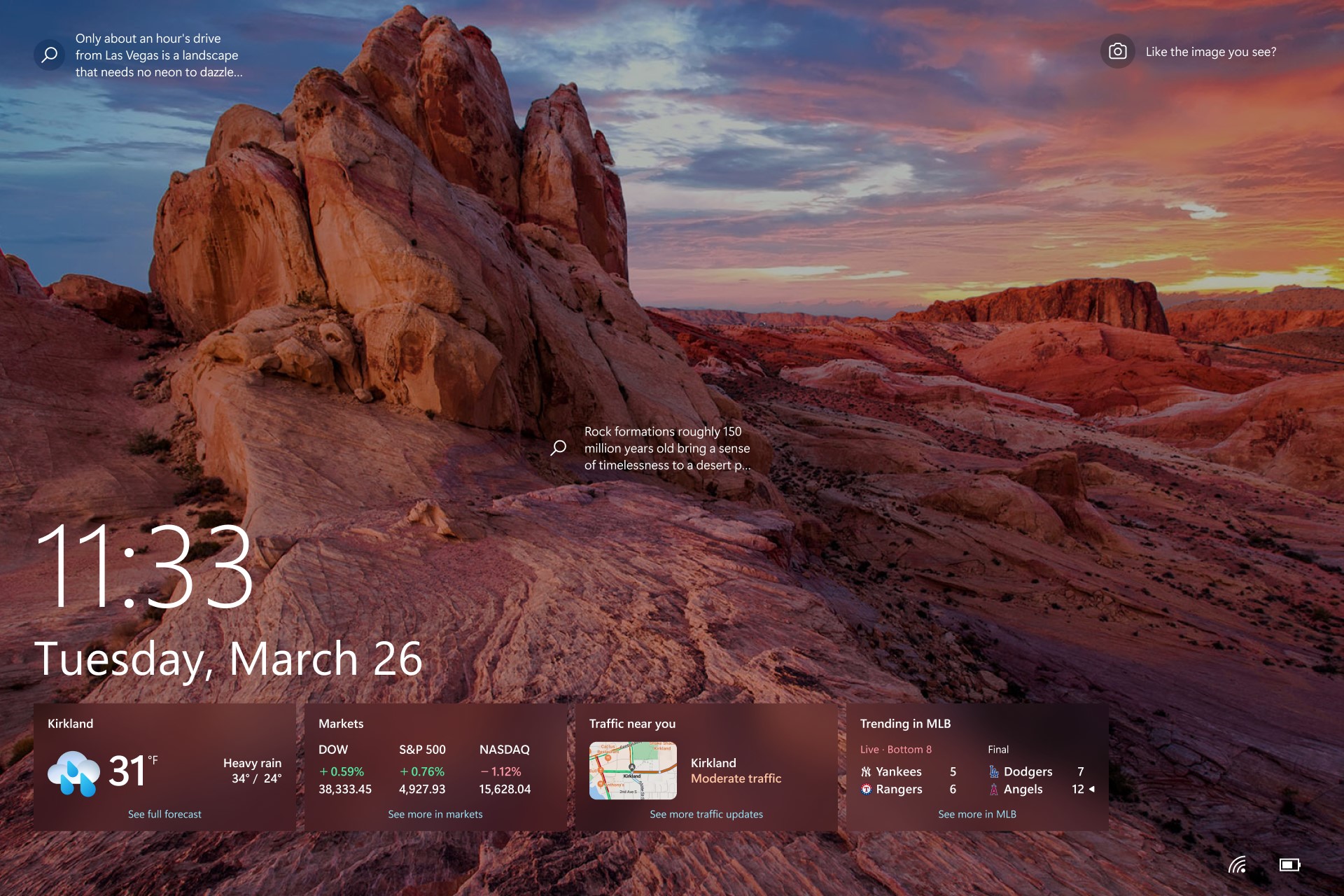
Prilagođavanje slike zaključanog ekrana
-
Izaberite stavku > postavke .
-
Izaberite stavku Personalizacija > zaključani ekran.
-
Izaberite listu za pozadinu, a zatim uradite nešto od sledećeg:
-
Izaberite Windows u žiži interesovanja za prelepu fotografiju koja se automatski prikazuje. Windows Spotlight se svakodnevno ažurira slikama iz sveta, a takođe prikazuje savete i trikove za na najbolji način u operativnom sistemu Windows.
-
Napomena: Ako ne vidite ovu opciju, to se možda dešava zato što upravlja vašom organizacijom. Obratite se administratoru sistema za više informacija.
Ako prilikom prijavljivanja ne vidite Windows sliku u žiži interesovanja, izaberite stavku Pokreni > Postavke > Personalizacija > zaključani ekran. Proverite da li je uključen preklopnik za opciju Prikaži sliku pozadine zaključanog ekrana na ekranu za prijavljivanje.
-
-
Izaberite stavku Slika, a zatim izaberite nedavno korišćenu sliku ili izaberite stavku Pregledaj fotografije, izaberite fotografiju koju želite da koristite i izaberite stavku Odaberi sliku.
-
Izaberite Projekcija slajdova, a zatim izaberite stavku Potraži, izaberite fasciklu koju želite da koristite i izaberite stavku Odaberi ovu fasciklu. Ako vidite navedene fascikle koje ne želite da uključite u projekciju slajdova, izaberite stavku Ukloni pored te fascikle.
-
Savet: Da biste proverili da li zaključani ekran ispravno funkcioniše, pritisnite taster sa Windows logotipom + L da biste zaključali uređaj. Izabrana pozadina bi trebalo da se pojavi na zaključanom ekranu.
Prilagođavanje detaljnog statusa zaključanog ekrana
-
Izaberite stavku > postavke .
-
Izaberite stavku Personalizacija > zaključani ekran.
-
Izaberite ikonu u okviru Odaberite jednu aplikaciju da biste prikazali detaljan status na zaključanom ekranu, a zatim izaberite aplikaciju koja može da prikaže detaljan status na zaključanom ekranu. Takođe možete da izaberete Stavku Nijedno ako ne želite da vidite detaljan status na zaključanom ekranu.
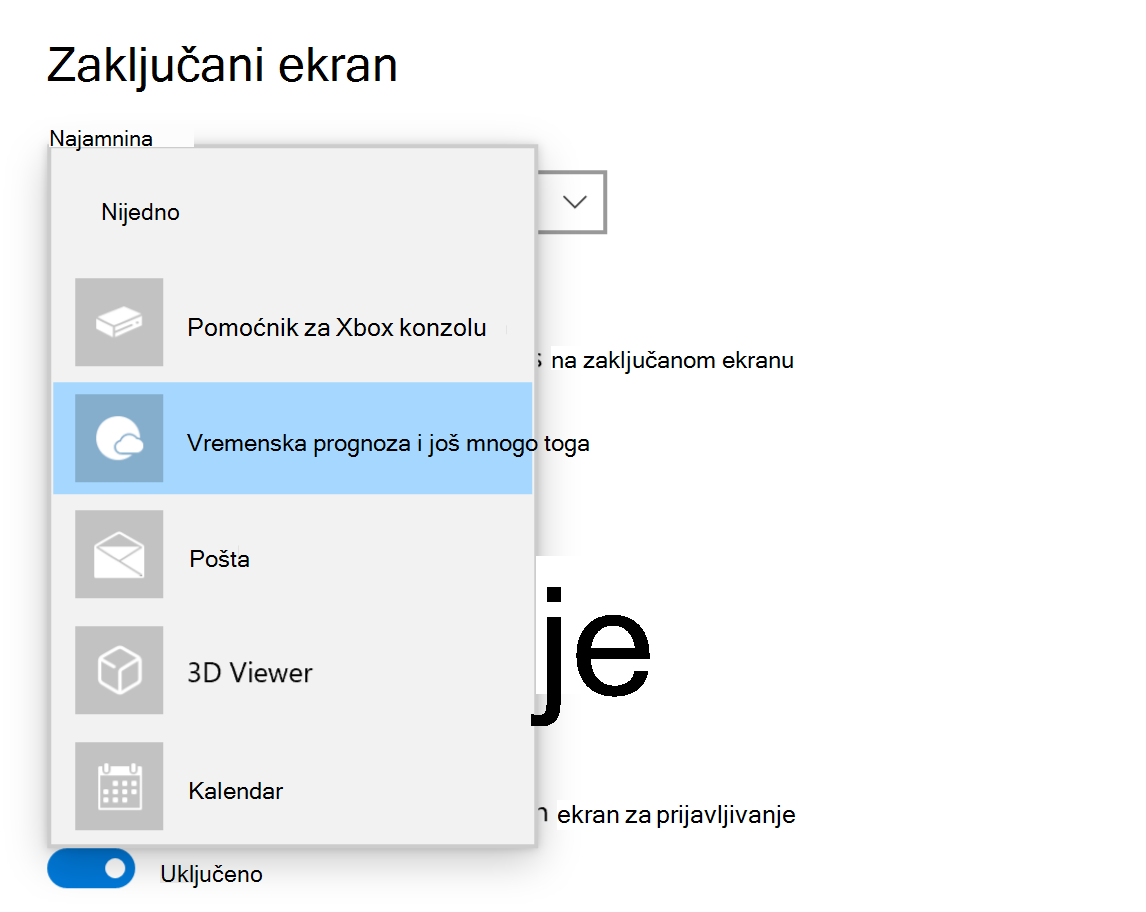
Napomena: Status zaključanog ekrana biće dostupan kada zaključate ekran bez obzira na to koju opciju personalizacije izaberete (Windows spotlight, Picture ili Slideshow).
Vremenska prognoza i još mnogo toga na zaključanom ekranu
Poboljšajte zaključani ekran tako što ćete izabrati vremensku prognozu i još mnogo toga kao detaljan status zaključanog ekrana. To donosi dinamične vremenske uslove, finansije, sport i saobraćajne kartice na zaključani ekran.
Za više detalja jednostavno dodirnite bilo koju karticu, prijavite se i prikažite sve detalje u pregledaču Microsoft Edge ili kliknite na nju.
Vreme i više iskustva se postepeno objavljuje korisnicima. Kada on bude dostupan na uređaju, videćete dodatne kartice na zaključanom ekranu. U zavisnosti od regiona, možda ćete videti različite kartice. Ako vremensku prognozu vidite samo kao opciju za detaljan status, videćete samo vremensku karticu, a još niste dobili ovu ispravku.
Da biste dobili vremensku prognozu i još mnogo toga na uređaju, proverite da li ste instalirali najnovije preporučene ispravke za Windows. Da biste ručno proverili da li postoje ispravke, izaberite stavku >Postavke > Ažuriraj & Bezbednosne > Windows Update > Da li postoje ispravke.
-
Vremenska prognoza i više iskustva zahtevaju uređaj sa Windows 10 verzije 22H2 ili novije verzije.
-
Vaša organizacija može onemogućiti vremensku prognozu i više iskustva.
-
Vreme i više iskustva zahtevaju da vesti i interesovanja budu omogućeni.
Najčešća pitanja
Trenutno ne možete da odaberete pojedinačne kartice koje se pojavljuju na zaključanom ekranu za vremensku prognozu i više iskustva . Alternativnu aplikaciju možete da odaberete da biste prikazali detaljan status na početnom ekranu > Postavke > Personalizacija > Zaključani ekran ili izaberite Stavku Nijedno ako ne želite da vidite detaljan status na zaključanom ekranu.
Jedinica za vremensku prognozu se određuje na osnovu jedinice koja se koristi na vašoj lokaciji. Da biste promenili jedinicu za vreme, pokrenuli vesti i interesovanja , kliknite na meni sa 3 tačke na kartici vremenske prognoze i izaberite željenu jedinicu.
Ako izaberete vremensku prognozu i više iskustva, dobijate održavane sportove, vremenske uslove, finansije i sadržaj saobraćaja na osnovu vaših regiona i jezičkih postavki.
-
Da biste promenili lokaciju, pokrenuli vesti i interesovanja , kliknite na meni sa 3 tačke na kartici vremenske prognoze i izaberite stavku Upravljanje lokacijama.
-
Da biste promenili jezik i region, pokrenite vesti i interesovanja, kliknite na sliku profila ili zupčanik postavki u gornjem desnom uglu, a zatim izaberite jezik u padajućoj listi Jezik i sadržaj.
Vremenska prognoza i još mnogo toga na zaključanom ekranu mogu da skroje sadržaj na osnovu procene lokacije kako bi vam pružile najkontektičniji utisak pri radu. Procena lokacije može da potiče iz Windows usluge lokacije ako je omogućena, u suprotnom može ponovo da se vrati na korišćenje IP adrese internet veze.
Obavestite nas šta vam se dopada, podelite svoje ideje i ponudite predloge o tome kako da poboljšate utisak pri radu putem čvorišta za povratne informacije (idite na stavku Okruženje radne površine >zaključani ekran).











